Настройка прав пользователя#
Все пользователи личного кабинета добавляются в общий список, представленный на вкладке «Пользователи» раздела «Администрирование». В списке представлена информация об имени, адресе электронной почты и статусе пользователя. Администраторы могут изменять права пользователя вне зависимости от его статуса.
Для редактирования прав пользователя необходимо выполнить следующие действия:
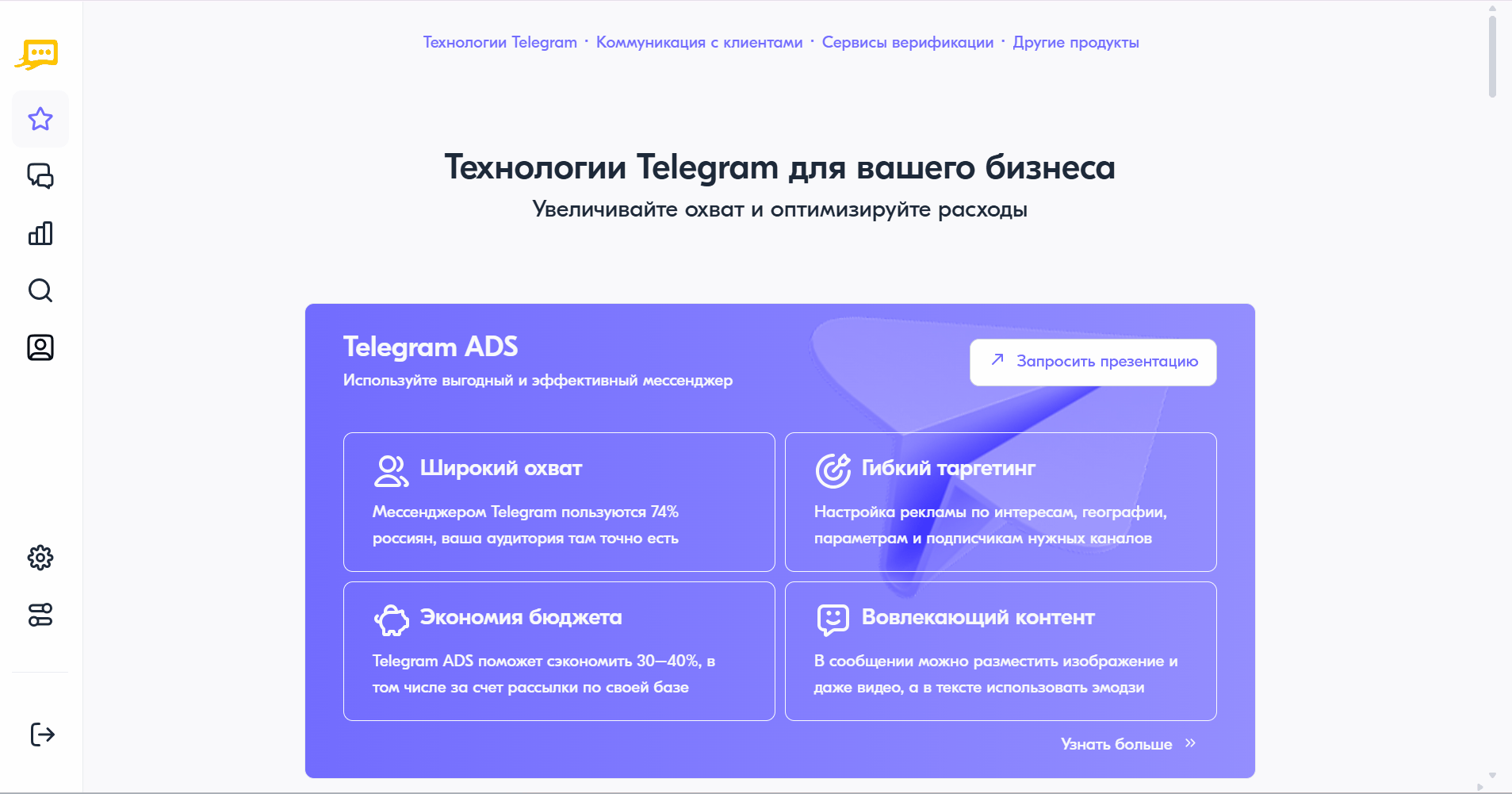
Выбрать соответствующего пользователя в общем списке.
На открывшейся странице в правом верхнем углу нажать на кнопку <Редактировать>.
В блоке «Общие права доступа» настроить следующие права:
«Вход по IP» — при включении пользователь сможет получить доступ в личный кабинет только с определенных IP-адресов. IP-адреса указываются в формате IPv4 по одному в каждом поле. Для отображения дополнительного поля необходимо нажать на область <Добавить еще один IP>. Количество добавляемых IP-адресов не ограничено, можно указывать диапазон или вводить по одному;
«Двухфакторная аутентификация» — при включении пользователю потребуется вводить одноразовый код из сообщения при каждой попытке входа в личный кабинет.
«Настройки пользователя» — при включении пользователь сможет просматривать данные своего профиля через раздел «Настройки» в левом меню страницы и изменять пароль;
«Администрирование компанией» — при включении пользователь сможет управлять другими пользователями и изменять их настройки.
В блоке «Безопасность данных» настроить доступ к чувствительным данным:
«Просмотр скрытых данных» — при включении пользователь получит доступ ко всей скрытой по умолчанию информации в сообщениях, включая коды безопасности;
«Просмотр номеров телефонов» — при включении пользователь получит доступ к номерам телефонов абонентов в подробном отчете.
Остальные блоки настроек пользователя относятся к командам. Для включения пользователя в команду необходимо перевести соответствующий переключатель в активное положение, после чего определить права пользователя в пределах выбранной команды. Подробнее о командах в статье Что такое команды.
По завершении настройки прав пользователя необходимо нажать на кнопку <Сохранить> в правом верхнем углу для выхода из режима редактирования и применения внесенных изменений.
Статусы пользователей#
Возможные значения статуса:
«Отправлено приглашение» — пользователю отправлено приглашение для регистрации в личном кабинете;
«Активный» — пользователь принял приглашение и завершил регистрацию в личном кабинете. При необходимости пользователя можно заблокировать, ограничив ему доступ в личный кабинет;
«Ошибка отправки приглашения» — по техническим причинам произошла ошибка отправки приглашения. При необходимости можно повторно отправить приглашение или удалить пользователя;
«Срок приглашения закончился» — пользователь не успел перейти по ссылке из приглашения в пределах срока его действия. При необходимости можно отправить новое приглашение или удалить пользователя;
«Заблокирован» — пользователь заблокирован и не имеет доступа в личный кабинет. При необходимости его можно разблокировать.